
Herramientas BIM integradas, entre ellas Revit, AutoCAD y Civil 3D

Herramientas CAD/CAM profesionales basadas en Inventor y AutoCAD
y entretenimiento

Herramientas para creación de contenido de entretenimiento, entre ellas, 3ds Max y Maya
Guardar tus paquetes de implementación e instalador te permite reutilizarlos tantas veces como necesites sin tener que volver a crearlos. Para realizar un cambio, como agregar un nuevo producto o actualizar uno existente, solo edita el paquete y vuelve a guardarlo. En la vista de la biblioteca, puedes elegir acciones rápidas, como descargar, editar y eliminar los paquetes guardados.
Aparece una biblioteca de paquetes cuando accedes a Instalación personalizada. Los paquetes se enumeran por nombre, tipo (ya sea instalador o implementación), la fecha de la última vez que se guardó y el número de productos. De forma predeterminada, la vista de la biblioteca se ordena por la última fecha de guardado, pero puedes ordenar por cualquier encabezado de columna haciendo clic en él. Haz clic en el encabezado nuevamente para invertir el orden ascendente o descendente. Se muestran etiquetas de los botones de acción rápida cuando pasas el cursor sobre una fila del paquete. Haz clic en Crear nuevo en la esquina superior derecha para crear un nuevo paquete.
Al descargar un paquete, se descargará un pequeño ejecutable que puedes utilizar para crear el instalador o la imagen de implementación.
Al editar un paquete, se cargará el paquete guardado en el editor de configuración para que puedas realizar cambios.
1. Pasa el mouse sobre el paquete que deseas editar.
2. Haz clic en el botón Editar.
Cuando hayas terminado, puedes hacer clic en Guardar para más tarde para guardar tus cambios, o hacer clic en Descargar para guardar tus cambios y comenzar la descarga. Para descartar los cambios, puedes hacer clic en el botón de retroceso en tu navegador o en la flecha hacia atrás arriba a la izquierda en la página Editar.
Puedes compartir un paquete con otros administradores en tu equipo. Como administrador de cuentas, verás las pestañas Mi biblioteca y Biblioteca del equipo en la página de instalación personalizada.
Selecciona un equipo
Si creas y guardas un paquete, otros administradores podrán usar y modificar el nuevo paquete.
Mover un paquete
Puedes mover un paquete entre diferentes equipos o entre un equipo y tu biblioteca personal.
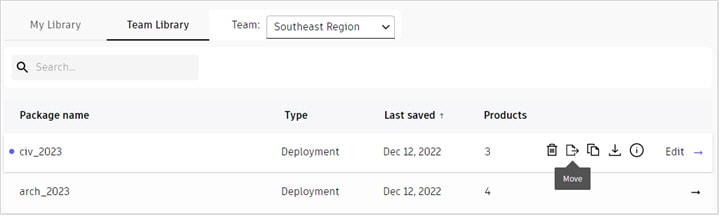
Otros administradores ahora pueden seleccionar una biblioteca de equipo para acceder al paquete.
Eliminar un paquete eliminará permanentemente el paquete guardado de tu biblioteca.
El asistente puede ayudarte a encontrar respuestas o contactar a un agente.
¿Qué nivel de soporte tienes?
Los distintos planes de suscripción ofrecen diferentes categorías de soporte. Averigua el nivel de soporte para tu plan.